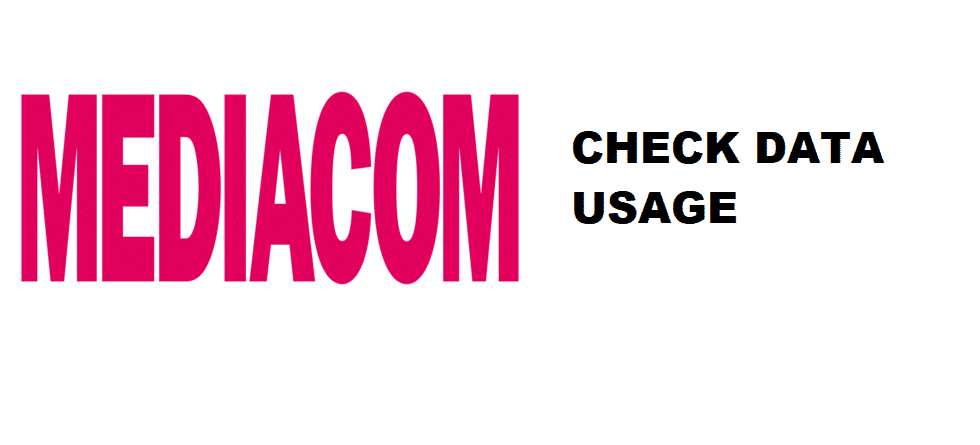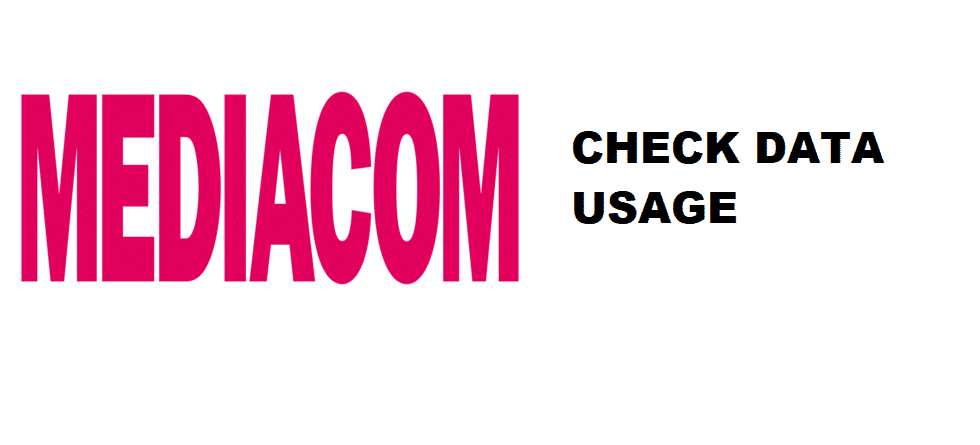
ມີເດຍຄອມກວດສອບການນຳໃຊ້
ເບິ່ງ_ນຳ: 4 ວິທີແກ້ໄຂອາຫານທຸກບ່ອນທີ່ບໍ່ໄດ້ເຮັດວຽກກ່ຽວກັບ Firestickທຸກຄັ້ງທີ່ອິນເຕີເນັດຢຸດເຮັດວຽກ, ທຸກຄົນຄິດວ່າ “ຂ້ອຍໄດ້ໃຊ້ຂໍ້ມູນທັງໝົດແລ້ວ!” ຢ່າງໃດກໍຕາມ, ໃນກໍລະນີຫຼາຍທີ່ສຸດ, ມັນເປັນພຽງແຕ່ຄວາມຜິດພາດຊົ່ວຄາວ, ແຕ່ຫນຶ່ງຕ້ອງລະມັດລະວັງກ່ຽວກັບຂໍ້ມູນ. ສໍາລັບການກວດສອບການນໍາໃຊ້ Mediacom, ພວກເຮົາໄດ້ອອກແບບບົດຄວາມນີ້ເພື່ອຊ່ວຍໃຫ້ທ່ານອອກ!
Mediacom ID
ສໍາລັບຜູ້ທີ່ບໍ່ຕ້ອງການປະຕິບັດຕາມຂັ້ນຕອນທີ່ຍາວນານ , ມັນດີກວ່າທີ່ທ່ານໃຊ້ Mediacom ID ຂອງທ່ານ. ນີ້ແມ່ນຍ້ອນວ່າທ່ານສາມາດກວດສອບການນໍາໃຊ້ອິນເຕີເນັດປະມານເດືອນໂດຍການຢ້ຽມຢາມບັນຊີ. ເພື່ອເຂົ້າເຖິງ Mediacom ID ຂອງທ່ານ, ທ່ານຈໍາເປັນຕ້ອງໄປທີ່ເວັບໄຊທ໌ທາງການແລະເຂົ້າສູ່ລະບົບໂດຍໃຊ້ຊື່ຜູ້ໃຊ້ແລະລະຫັດຜ່ານ. ໃນເມນູ, ທ່ານສາມາດກວດສອບການໃຊ້ງານອິນເຕີເນັດໄດ້ຢ່າງງ່າຍດາຍ.
ແອັບສະມາດໂຟນ
ບໍ່ວ່າຈະເປັນອຸປະກອນ iOS ຫຼືສະມາດໂຟນ Android, Mediacom ໄດ້ອອກແບບແອັບທີ່ບໍ່ສອດຄ່ອງກັນໂດຍຜ່ານຜູ້ໃຊ້. ສາມາດເຂົ້າເຖິງຂໍ້ມູນກ່ຽວກັບຂໍ້ມູນ ແລະການນໍາໃຊ້ອິນເຕີເນັດ. ແອັບນີ້ມີຊື່ວ່າ MediacomConnect MobileCARE , ເຊິ່ງມີໃຫ້ພ້ອມ. ດັ່ງນັ້ນ, ໃນແອັບນີ້, ເມື່ອທ່ານເຂົ້າສູ່ລະບົບໂດຍໃຊ້ຂໍ້ມູນປະຈຳຕົວຂອງບັນຊີ, ທ່ານສາມາດກວດສອບການນຳໃຊ້ຂໍ້ມູນໄດ້ຢ່າງງ່າຍດາຍທຸກເວລາທີ່ທ່ານຕ້ອງການ.
ເບິ່ງ_ນຳ: Spectrum TV Pixelated: ວິທີການແກ້ໄຂ?ເຄື່ອງວັດແທກການນຳໃຊ້ທີ່ຜິດພາດ
ສຳລັບປະຊາຊົນ ຜູ້ທີ່ຄິດວ່າເຄື່ອງວັດແທກການນໍາໃຊ້ແມ່ນສະແດງໃຫ້ເຫັນຫຼາຍກ່ວາການໃຊ້ອິນເຕີເນັດທີ່ໃຊ້ແລ້ວ, ມີໂອກາດທີ່ເຄື່ອງວັດແທກການນໍາໃຊ້ແມ່ນມີຄວາມຜິດ. ອີງຕາມຜູ້ຊ່ຽວຊານດ້ານການບໍລິການ, ເຄື່ອງວັດແທກການນໍາໃຊ້ຈະຕິດຕາມການບໍລິໂພກຂໍ້ມູນໃນໂມເດັມຂອງທ່ານ, ລວມທັງການດາວໂຫລດແລະອັບໂຫລດຂໍ້ມູນ. ໂດຍທີ່ກ່າວມານີ້, ໂດຍປົກກະຕິແລ້ວ, ວິດີໂອເກມ 4K ແລະການຖ່າຍທອດເຮັດໃຫ້ການນຳໃຊ້ອິນເຕີເນັດເພີ່ມຂຶ້ນ (ໂດຍບໍ່ຮູ້ຕົວ).
ນອກຈາກນັ້ນ, ຖ້າເຈົ້າກຳລັງໃຊ້ການບໍລິການເກັບຂໍ້ມູນຄລາວ, ການຊິງຄ໌ພື້ນຫຼັງ ແລະອັບໂຫຼດອາດເປັນຜູ້ກະທຳຜິດໄດ້. ຂອງການເຊື່ອມຕໍ່ອິນເຕີເນັດສູງ. ສຸດທ້າຍ, ແຕ່ບໍ່ແມ່ນ, ປະເທດເພື່ອນບ້ານຂອງເຈົ້າອາດຈະໃຊ້ການເຊື່ອມຕໍ່ອິນເຕີເນັດຂອງເຈົ້າ, ດັ່ງນັ້ນຈຶ່ງເພີ່ມຂຶ້ນ. ທັງຫມົດ, ມີສະເຫມີຄວາມເປັນໄປໄດ້ຂອງເຄື່ອງວັດແທກການນໍາໃຊ້ທີ່ຜິດພາດ. ໃນກໍລະນີນີ້, ທ່ານຄວນຈະປະຕິບັດຕາມ tricks ທີ່ກ່າວຂ້າງລຸ່ມນີ້;
- ກ່ອນອື່ນຫມົດ, ທ່ານຈໍາເປັນຕ້ອງໄດ້ປ່ຽນລະຫັດຜ່ານ Wi-Fi ເພາະວ່າບາງຄົນທີ່ບໍ່ໄດ້ຮັບອະນຸຍາດຫຼືບໍ່ຮູ້ຈັກອາດຈະໃຊ້ອິນເຕີເນັດຂອງທ່ານ. ດັ່ງນັ້ນ, ນີ້ຈະແກ້ໄຂ spikes ທີ່ເປັນໄປໄດ້ໃນອະນາຄົດອັນໃກ້ນີ້
- ໄປສໍາລັບການທົດສອບການໂດດດ່ຽວໂດຍການເຊື່ອມຕໍ່ພຽງແຕ່ຫນຶ່ງອຸປະກອນໃນເວລາດຽວ. ນີ້ຈະຊ່ວຍໃຫ້ທ່ານອອກອຸປະກອນທີ່ຮັບຜິດຊອບສໍາລັບການນໍາໃຊ້ຂໍ້ມູນເພີ່ມຂຶ້ນ
- ໃຫ້ແນ່ໃຈວ່າບໍ່ມີແອັບຯພາກສ່ວນທີສາມເຮັດວຽກຢູ່ໃນພື້ນຫລັງເພາະວ່າພວກມັນສາມາດນໍາໄປສູ່ການອ່ານແມັດທີ່ຜິດປົກກະຕິ. ນັ້ນເປັນຍ້ອນວ່າແອັບຯພາກສ່ວນທີສາມສືບຕໍ່ດາວໂຫຼດໄຟລ໌ ແລະຂໍ້ມູນໂດຍບໍ່ໄດ້ຮັບອະນຸຍາດຈາກເຈົ້າ
- ມີໂອກາດທີ່ໝູ່ຂອງເຈົ້າໄດ້ພັກຢູ່ໃນຫ້ອງຮັບແຂກ, ແຕ່ເຂົາເຈົ້າໄດ້ກຳນົດເວລາການດາວໂຫຼດໄຟລ໌ຢ່າງໜັກ, ສະນັ້ນ ຈົ່ງຈື່ໄວ້ວ່າ
- ຫາກທ່ານຕ້ອງການປັບແຕ່ງການໃຊ້ແບນວິດສຳລັບອຸປະກອນຂອງທ່ານ, ທ່ານສາມາດຕັ້ງແທັບຂໍ້ມູນຜ່ານບັນຊີຂອງທ່ານໄດ້